PDFをEpubに変換(プロ版)
PDFファイルをEpub形式に変換するには、3つの方法があります。
1方法1
1、メイン画面の「PDFを変換」をクリックします。

2、変換したいPDFファイルを選択します。
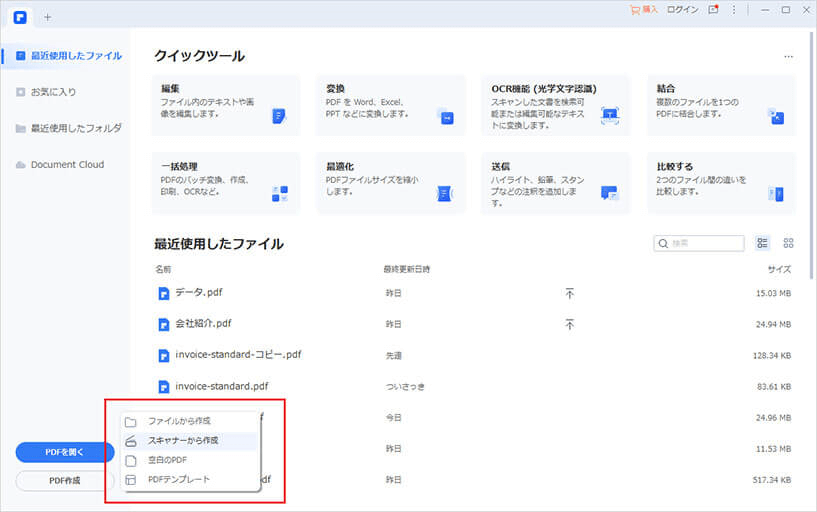
3、ダイアログボックスで、「ファイルの種類」で「Ebookファイル(*.epub)」を指定して、保存先を選択して、ファイル名を編集します。
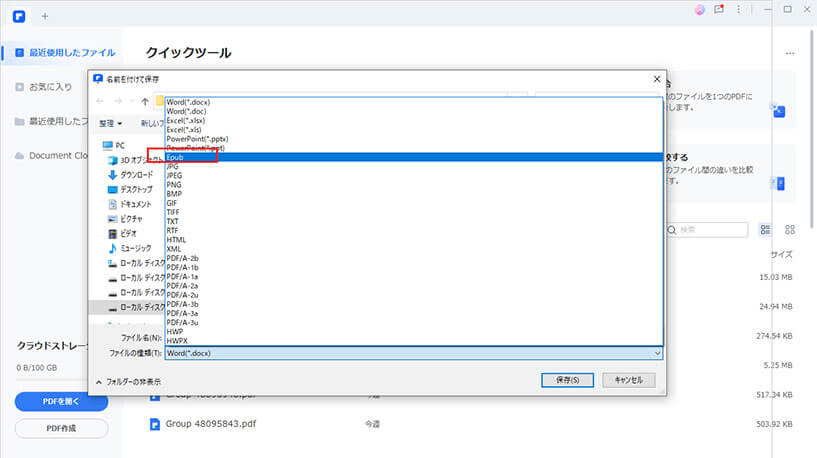
4、ダイアログボックスの「保存」ボタンをクリックして、PDFをEpubに変換します。
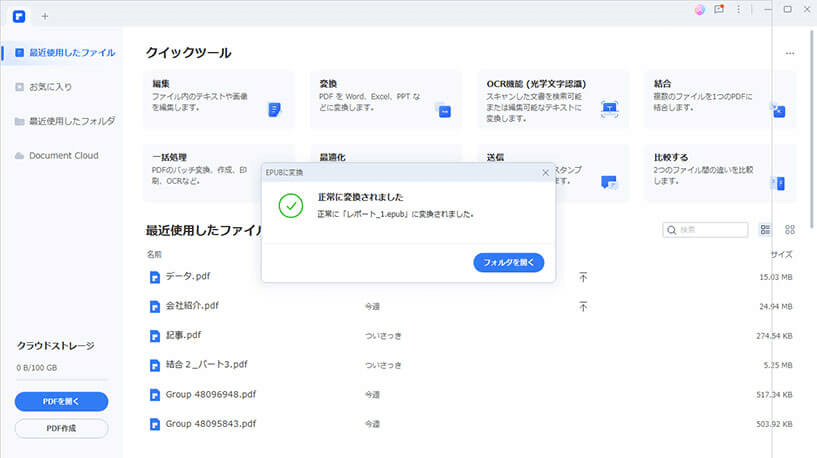
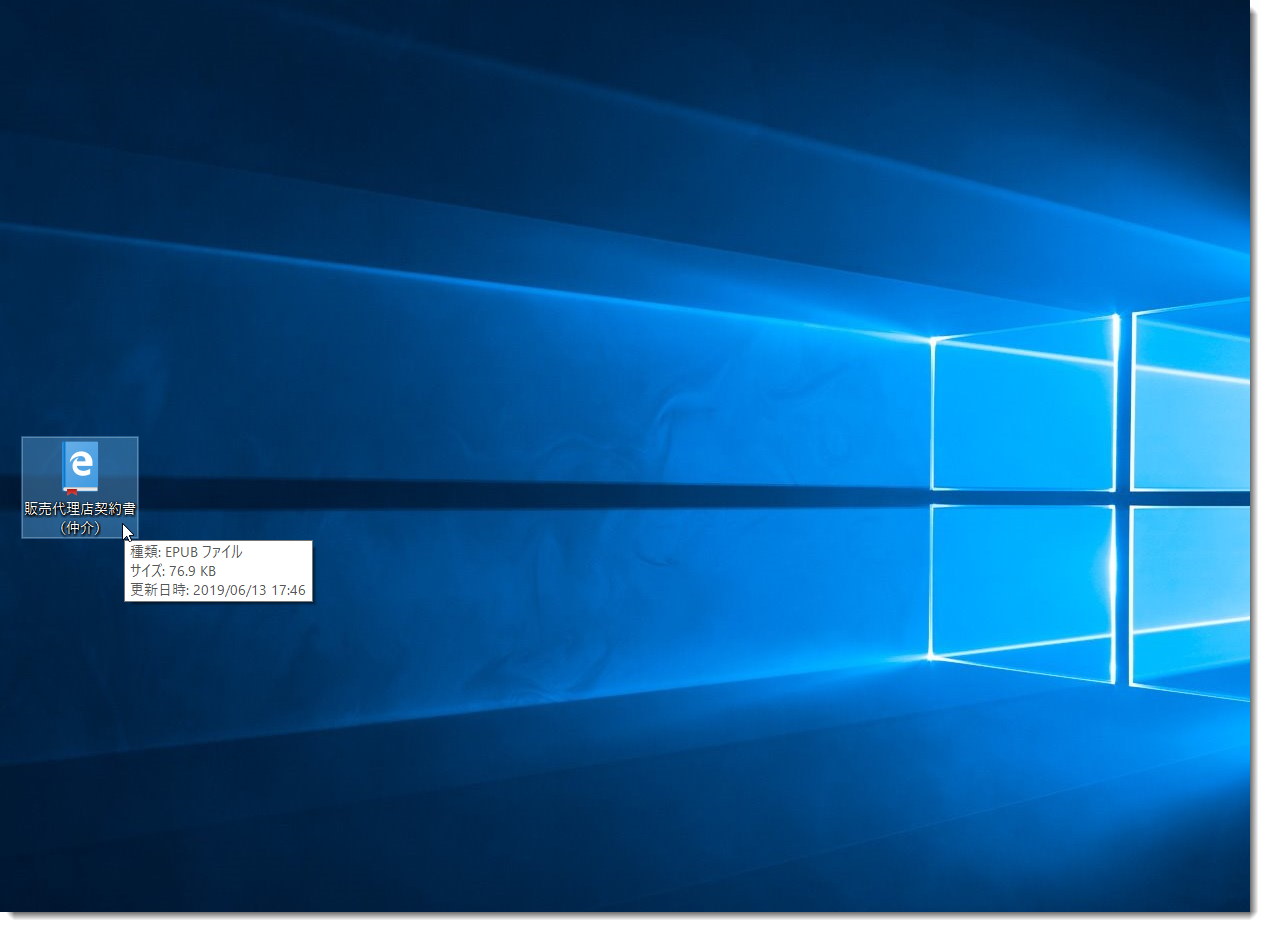
変換されたEpubファイルです。ブラウザから開き、確認することができます。
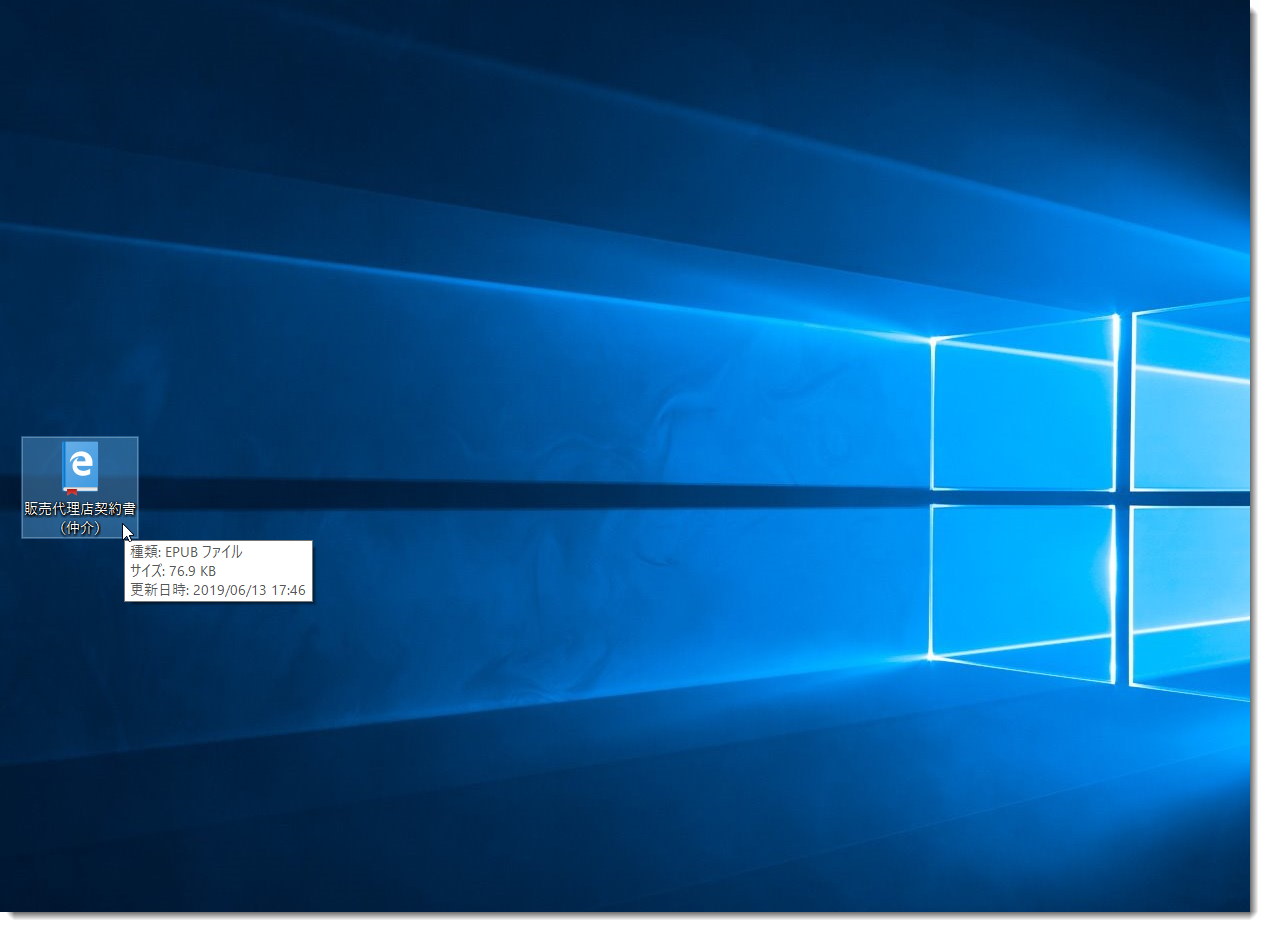
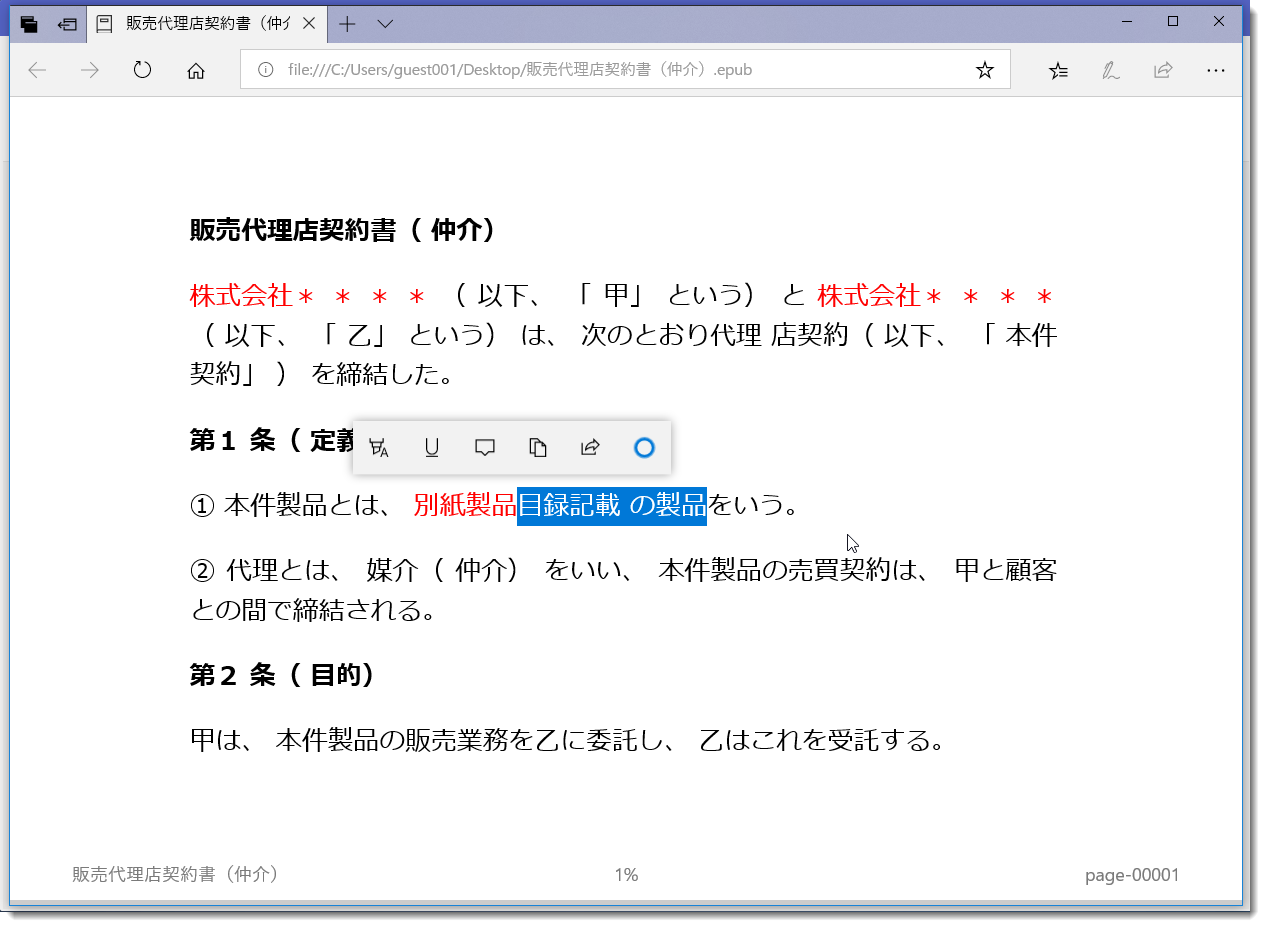

2、変換したいPDFファイルを選択します。
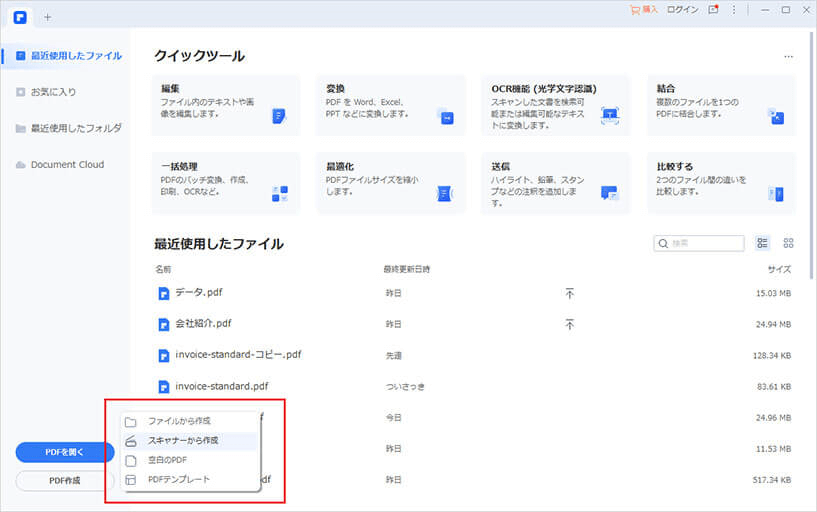
3、ダイアログボックスで、「ファイルの種類」で「Ebookファイル(*.epub)」を指定して、保存先を選択して、ファイル名を編集します。
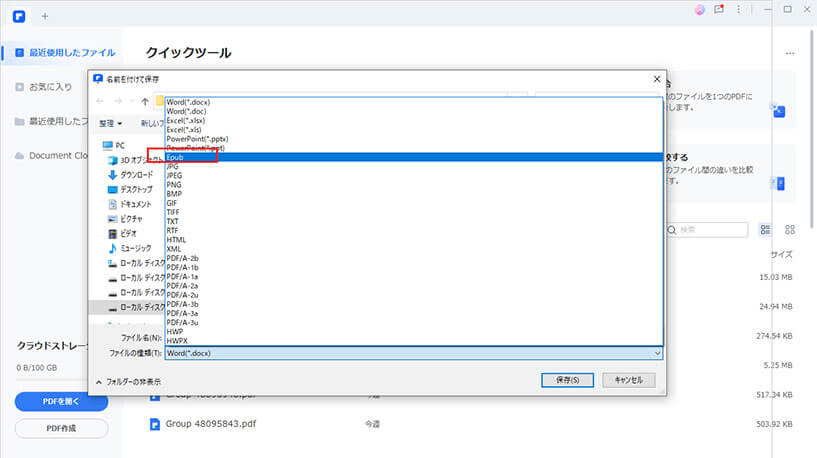
4、ダイアログボックスの「保存」ボタンをクリックして、PDFをEpubに変換します。
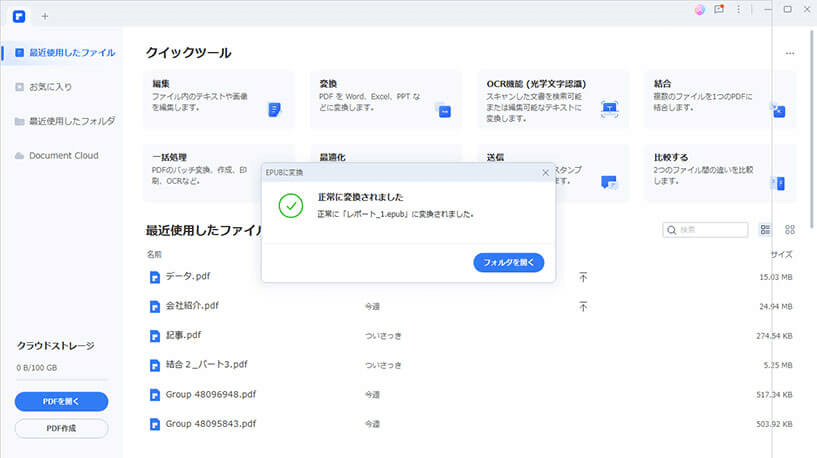
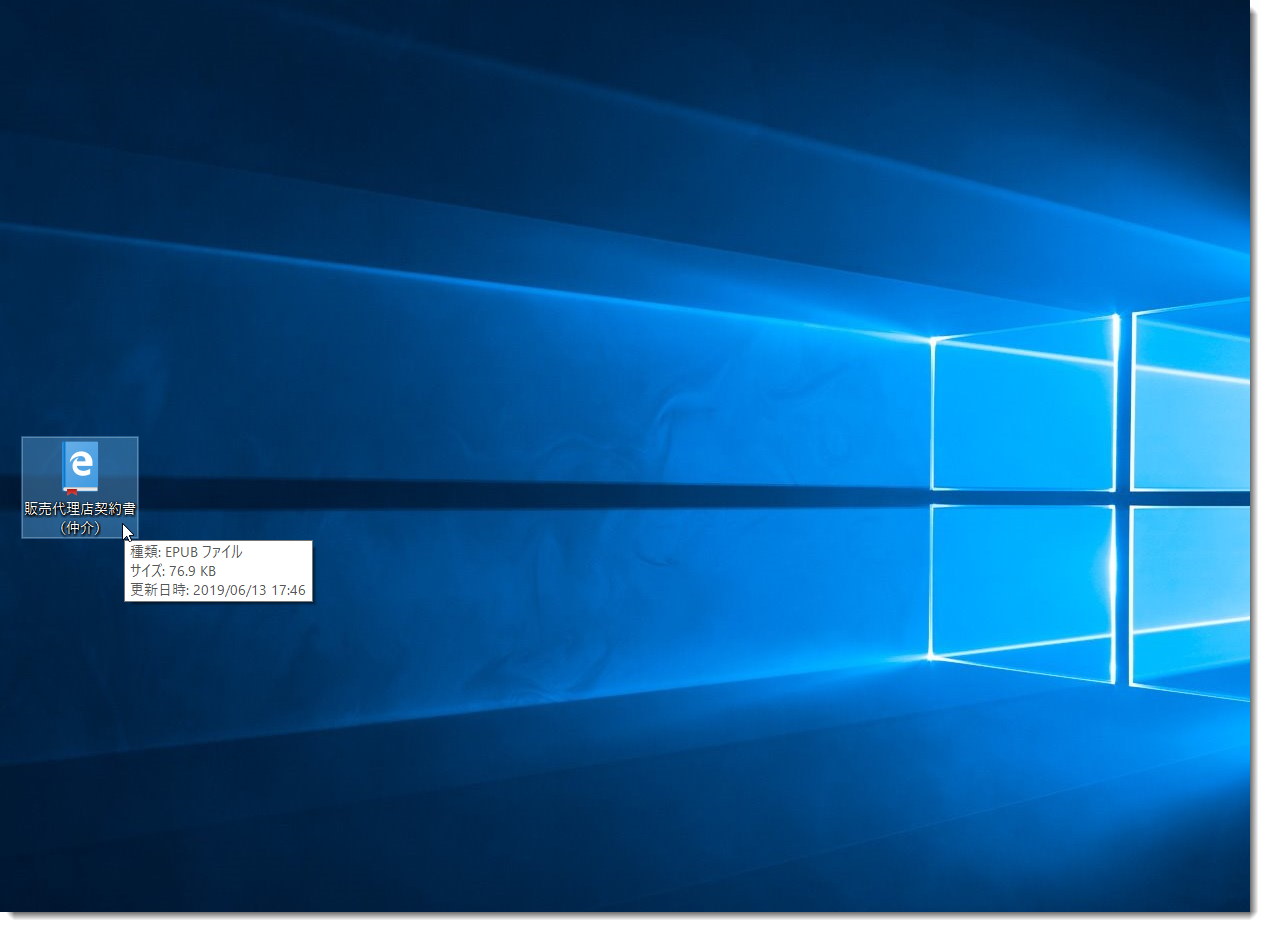
変換されたEpubファイルです。ブラウザから開き、確認することができます。
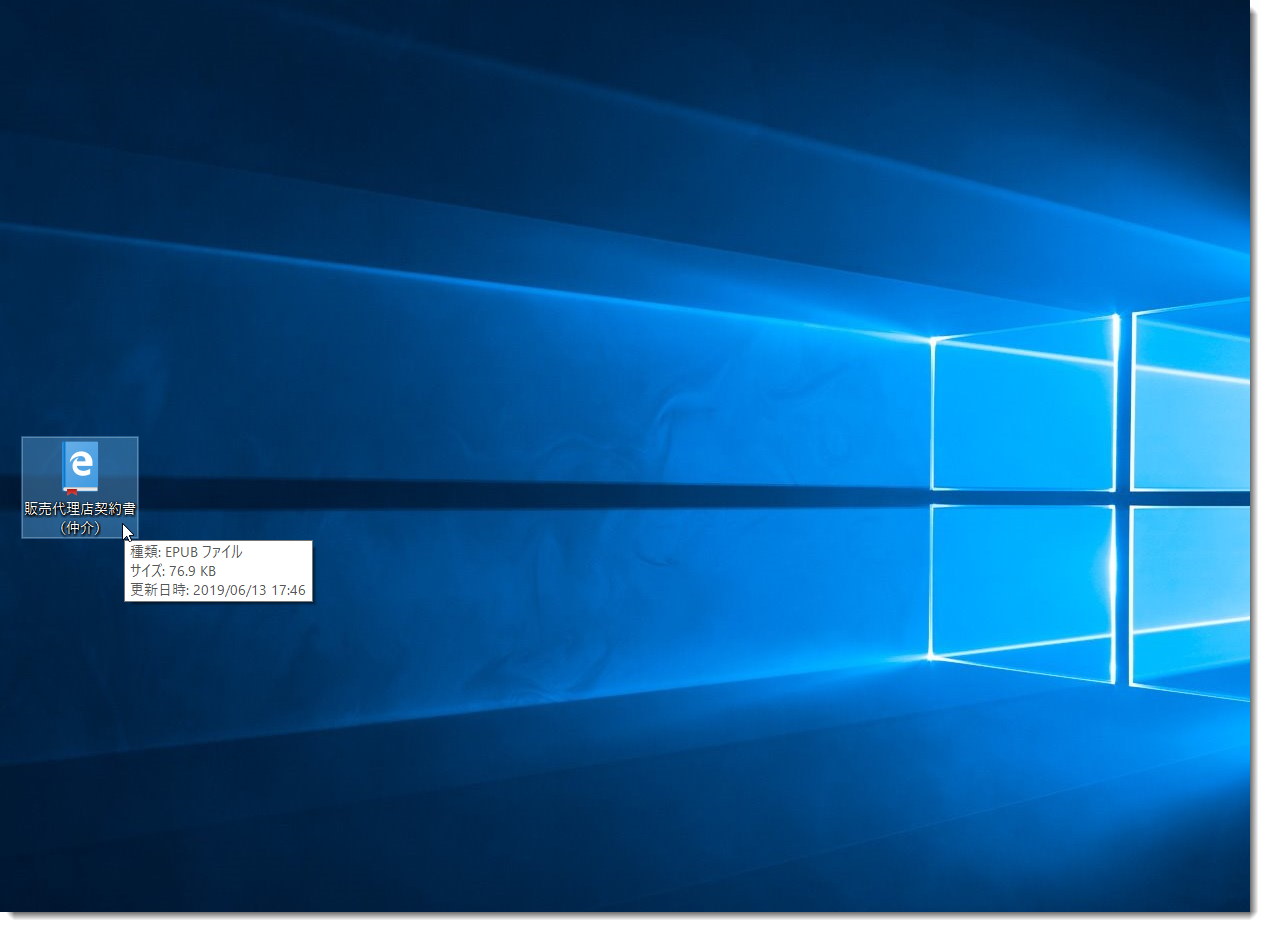
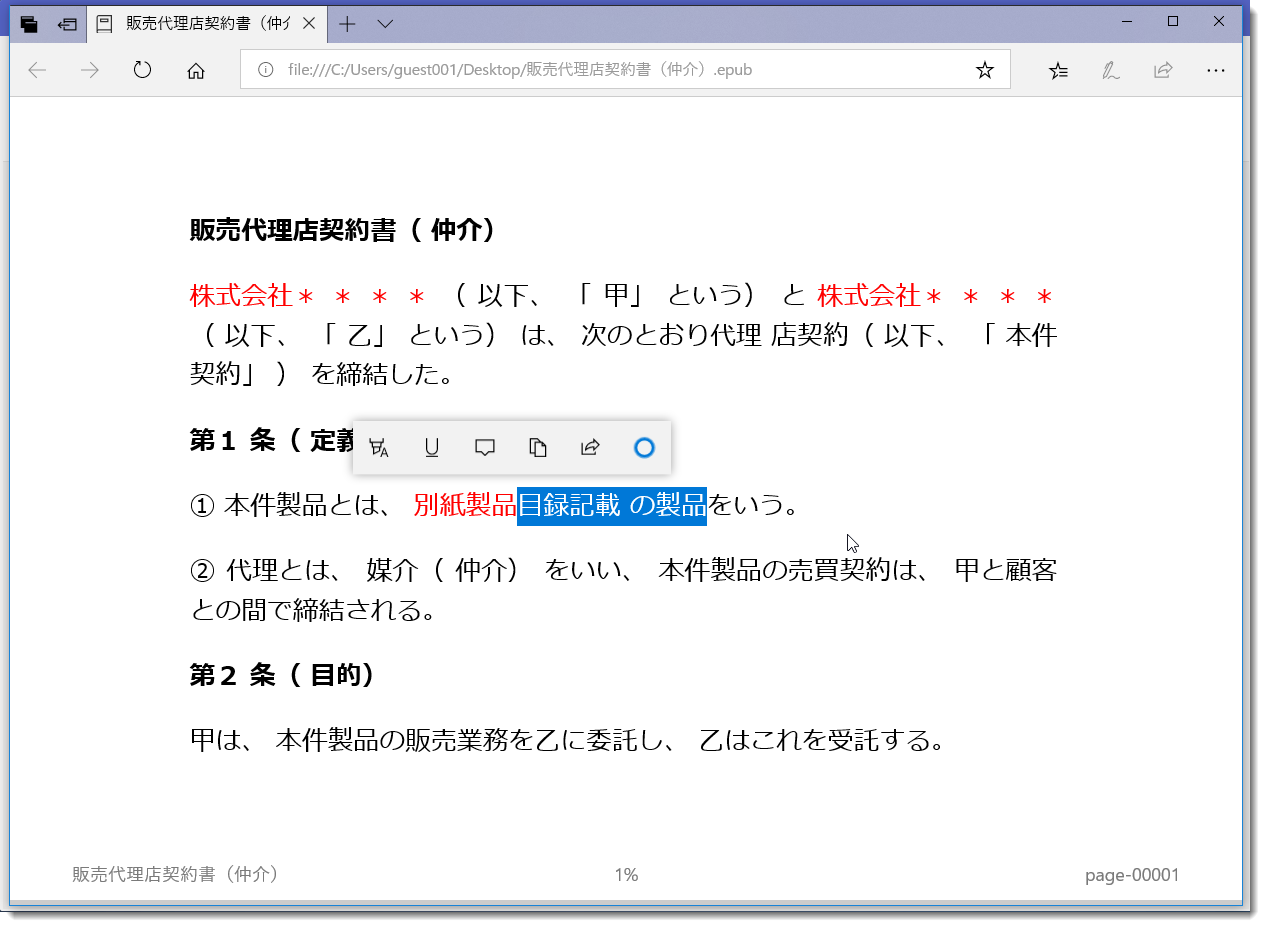
2方法2
1、製品画面左上の「ファイル」タグをクリックすると、ツールバーに入ります。
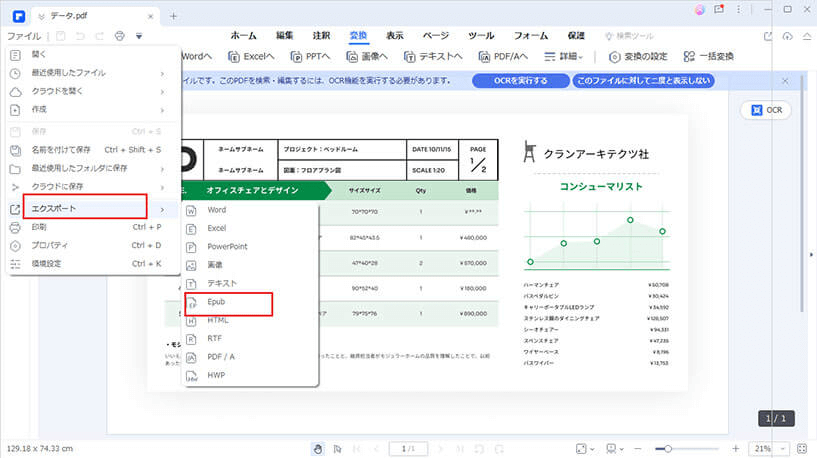
2、「変換」→「その他」の順にクリックして、Epubを選択して、「変換」ボタンをクリックします。
3、ポップアップウィンドウでファイル名を変更し、保存先を選択して、上記方法1の手順に従って変換します。
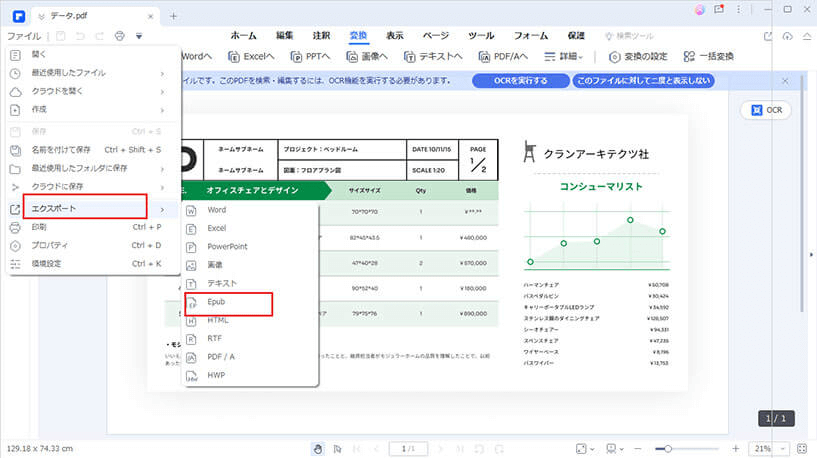
2、「変換」→「その他」の順にクリックして、Epubを選択して、「変換」ボタンをクリックします。
3、ポップアップウィンドウでファイル名を変更し、保存先を選択して、上記方法1の手順に従って変換します。
3方法3
1、「ホーム」タグ→「他の形式に」→「Epubに変換」の順にクリックします。
2、後は上記方法①/②のステップ3~5にしたがって、PDFをEpubに変換します。
2、後は上記方法①/②のステップ3~5にしたがって、PDFをEpubに変換します。